Sådan begrænses Windows 10-system- og appopdateringsbåndbredde
Microsoft Windows 10 / / March 17, 2020
Sidst opdateret den

Det kan være nødvendigt at begrænse mængden af brug af båndbredde til app og systemopdateringer, og Windows 10 Fall Creators Update giver dig mulighed for at gøre netop det.
Du vil altid have de seneste systemopdateringer til dit Windows 10-system. Og når det kommer til apps, skal du også holde dem opdaterede. Windows optimerer mængden af båndbredde, som dit system bruger til opdateringer som standard, men du ønsker måske at justere hver maskine fra sag til sag. Det Fall Creators Update har indstillinger, der giver dig mulighed for at administrere opdateringsbåndbredde.
Jeg bor ude i skoven og er heldig at få de DSL-hastigheder, jeg gør (de er pinlige lave). En af mine test-laptops findes på Insider-programmet, og opdateringerne er GB'er i størrelse. Når en ny build downloades på den maskine, bremser andre enheder som Apple TV og andre bærbare computere en hel del. Siden throttling af båndbredden for disse opdateringer på det system, får den stadig opdateringen, og det forstyrrer ikke mine andre online aktiviteter.
Begræns båndbredde til Windows 10-opdateringer
Der er et par forskellige måder at manuelt throttle download og upload hastigheder, mens du stadig vedligeholder dit system og app opdateringer. Den nemmeste måde er at ramme Windows-nøglen og type:levering optimering og tryk på Enter eller vælg indstillingsindstillingen øverst.
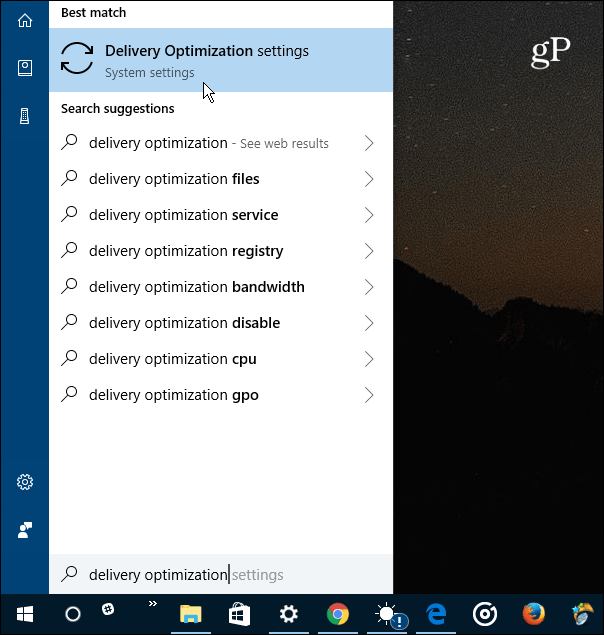
På linket Leveringsoptimering, der vises, skal du vælge linket Avancerede indstillinger.
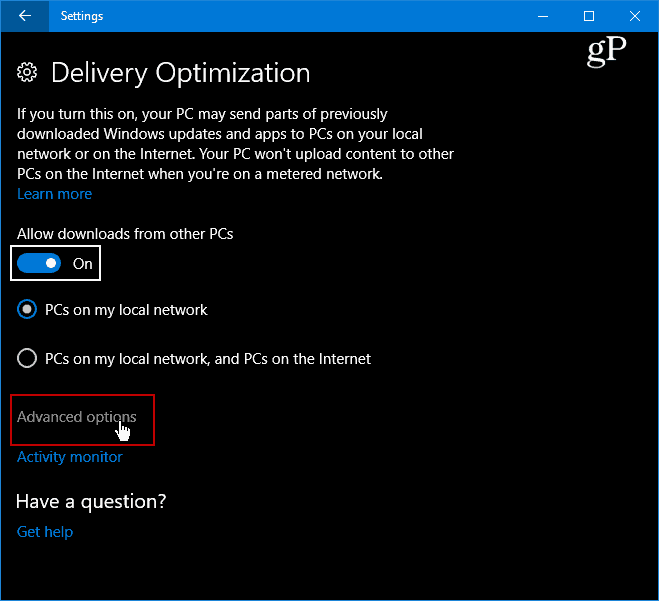
Nu har du adgang til flere avancerede indstillinger, der giver dig mulighed for at indstille grænser for upload- og downloadindstillinger. Du skal blot kontrollere dem, du vil gashåndtere, og juster skyderen i overensstemmelse hermed. Bemærk, at indstillingen Upload bruges til at justere den hastighed, hvorpå denne pc opdaterer anden pc på Internettet. Du kan også aktivere et loft på månedlige uploadgrænser.
For mere kan du læse vores artikel om brug Windows Update Delivery Optimization at opdatere andre pc'er.
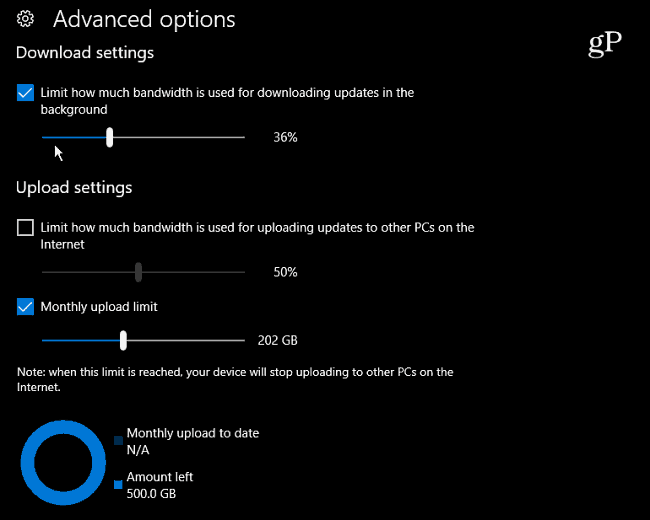
Bemærk, at du også kan gennemgå Aktivitetsmonitor for at bestemme, hvordan du indstiller båndbreddegrænser. Fra linket "Leveringsoptimering" skal du vælge linket Aktivitetsmonitor. Du vil se skærmen herunder, der viser både download og upload statistik for måneden.
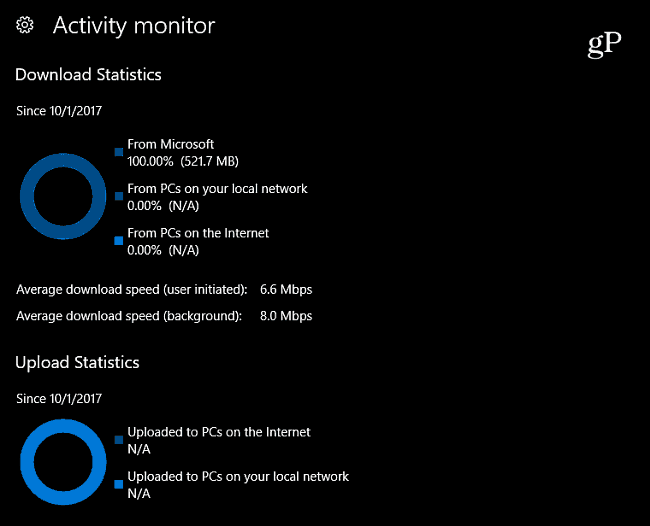
Hvis du stadig kører Windows 10 Pro (version 1703), kan du administrere opdateringsbåndbredde gennem gruppepolitik. Gå til følgende sti:
Computerkonfiguration> Administrative skabeloner> Windows-komponenter> Leveringsoptimering
Indstil derefter manuelt indstillinger for maksimal downloadbåndbredde og maksimal upload båndbredde.
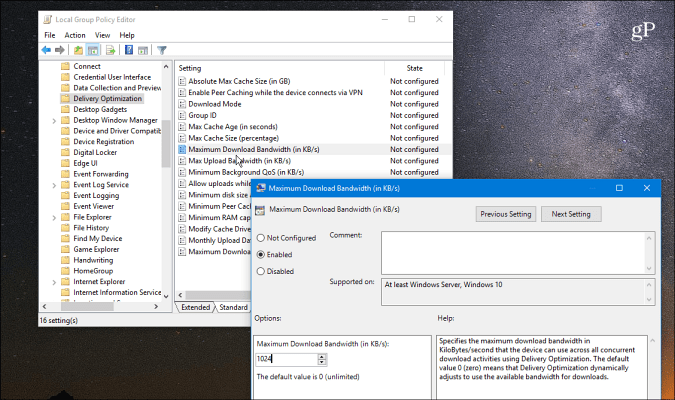
Nogle gange vil du måske begrænse båndbredden på visse Windows 10-maskiner på dit netværk af forskellige årsager. Måske er du i en situation med en langsom eller begrænset forbindelse. Eller måske har du visse enheder på dit netværk, hvor båndbredde er højere prioriteret end andre. Uanset årsagen gør disse nye indstillinger i Windows 10 Fall Creators Update det at gøre det meget lettere.
Apropos begrænsning af båndbredde i Windows 10, se vores artikel om, hvordan man gør det begræns Windows 10-datanvendelse over en målet forbindelse. Og for flere tip og råd om fejlfinding, se vores Windows 10-fora.


